
一般智能電視、TV盒子里商家都會預裝幾款影視應用,并且也有“應用商店”,但里面多數影視內容要收費或辦會員才能觀看,資源也少的可憐。之前就有演員李嘉明發布視頻公開指責電視收費亂象,直呼:“太惡心”!“花大幾千買的電視看不了,打開全要收費、要包月VIP”。更有媒體評論“我們花錢買來的電視成了商家精心安排的吸金工具,套路接著套路”。截止目前,國家出臺的最新政策還沒有結果,希望以后會有所改善。
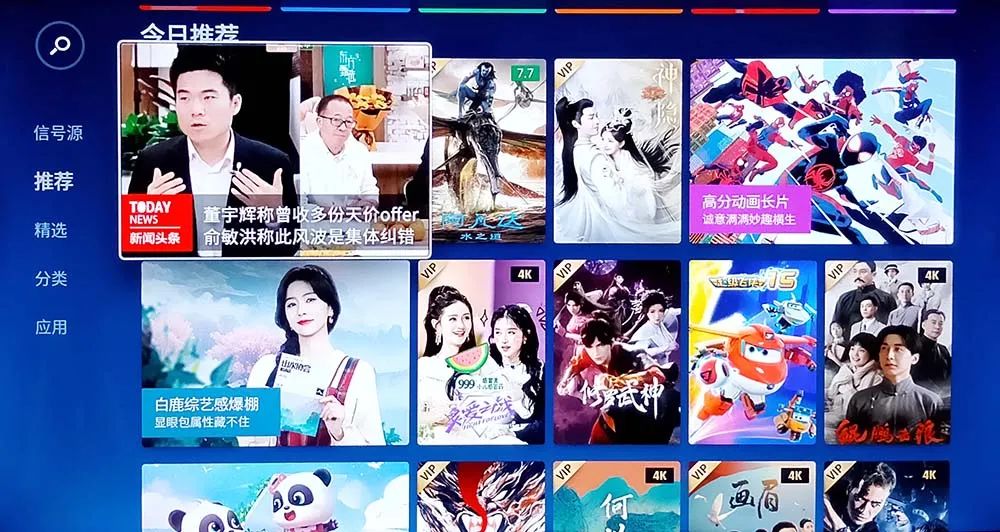
其實,網絡上還是有很多免費的APP,有些還非常好用。智能電視、盒子的優勢之處就在于它能夠安裝大量APP(只要容量夠用),實現資源的無限延伸。
如何在智能電視上安裝第三方APP是一些小白用戶們困擾的問題,今天小編介紹幾種最常用的在智能電視、盒子上安裝第三方APP的常用方法主要分:U盤安裝、無線推送。
已會操作的朋友們可以忽略本文!
方法一:U盤安裝
通過電腦或其他途徑將軟件導入U盤,后接入智能電視、盒子,系統一般會自動識別U盤,選擇確認并進入U盤文件夾,選擇需要安裝的程序,確定安裝即可。
詳細步驟:
1.將APK文件下載到電腦上,在電腦端下載好需要安裝的軟件(APK文件)拷貝入U盤,將U盤插入智能電視或TV盒子USB接口。(不要問我USB接口在哪,側面背面都有可能)

2.在插入U盤后,一般智能電視/移動機頂盒都會有提示(類似下圖這種提示),選擇確認并進入U盤文件夾。
如果沒有提示請在“文件管理器”中手動進入。
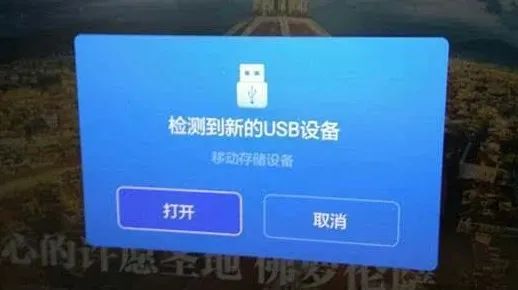
3.找到你想要安裝的軟件,選擇并確定安裝。
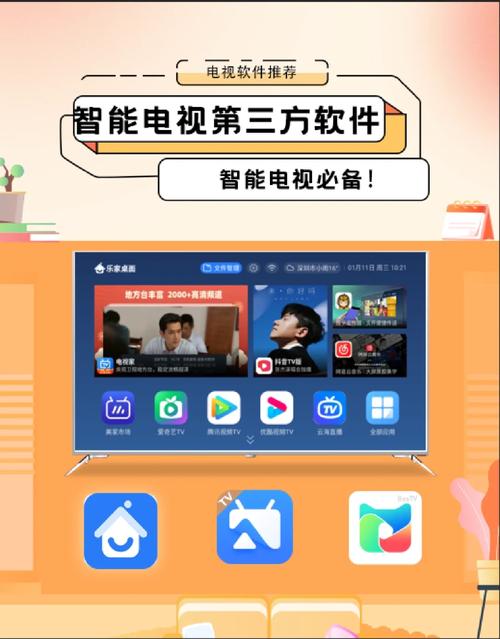
4.返回主菜單,你就可以看見你剛剛安裝的軟件了。
方法二:無線推送
無線推送的前提是必須保證電腦(或手機)和智能電視(網絡機頂盒)處在同一個內部網絡。
下面介紹三種無線推送安裝方法:
1.快傳助手TV版
一款功能強大、操作簡單的傳輸工具,為智能電視機的傳輸問題提供了便捷解決方案。無論是傳輸文件還是管理文件,都能滿足用戶的需求。需要說明的是“當貝桌面”已自帶此功能!可以不用重復安裝。
快傳助手TV版特色
1、無需數據線鏈接,實現無線免費互傳;界面簡潔,操作快捷明了;
2、照片,文件,音樂,視頻,應用均可一鍵傳送,多資料批量傳送;
3、極速瞬間快傳,支持任意格式批量上傳,各類文件自由分享。
步驟一:安裝并運行電視上"快傳助手"客戶端,顯示以下界面;
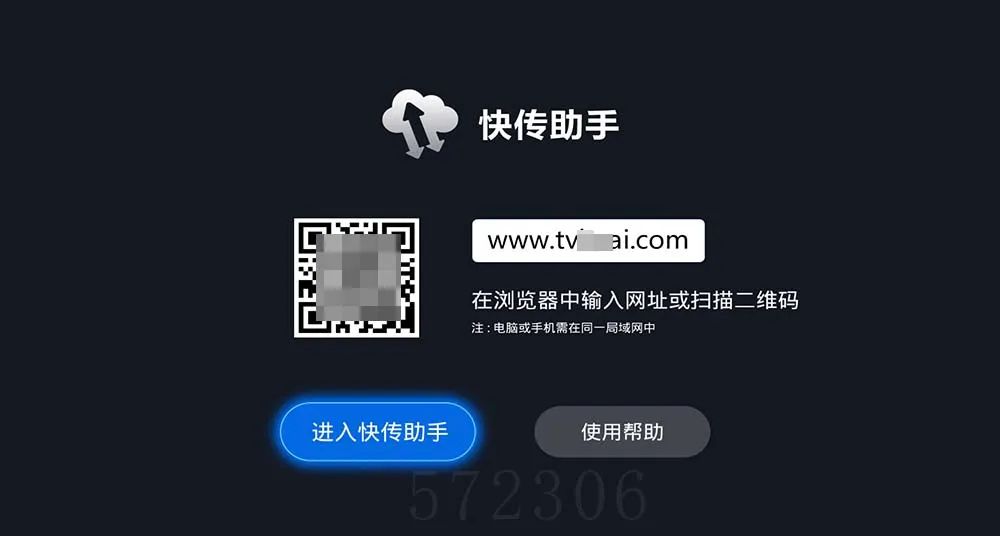
步驟二:在電腦瀏覽器中輸入網址 w w w.t v k u a i. c o m 選擇設備和文件進行上傳;或手機掃碼選擇手機內的文件進行上傳;
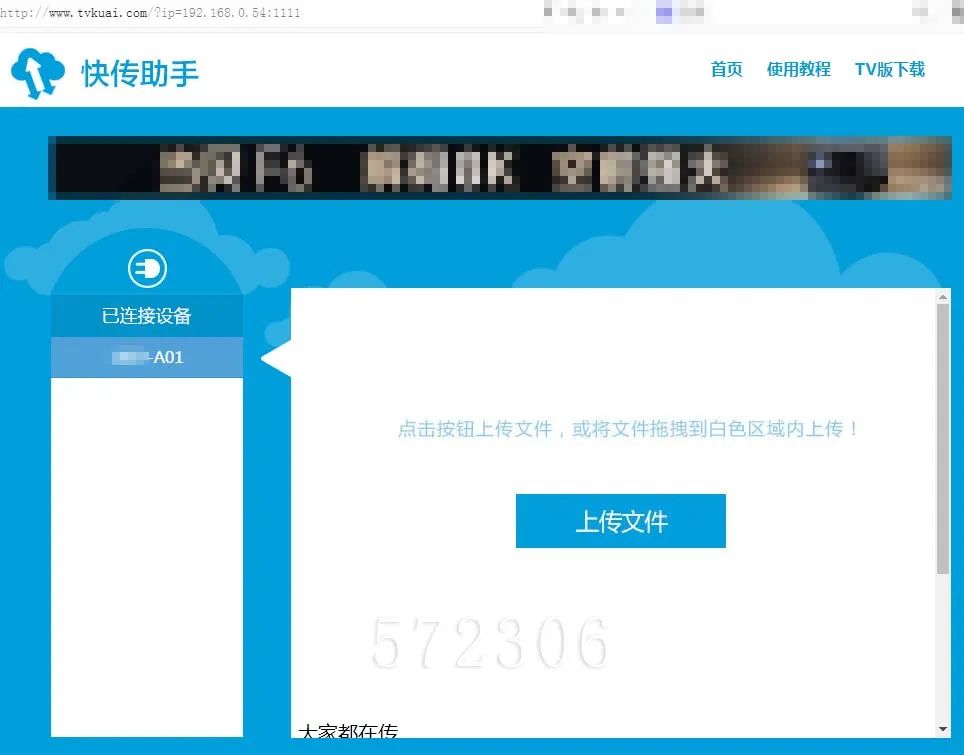
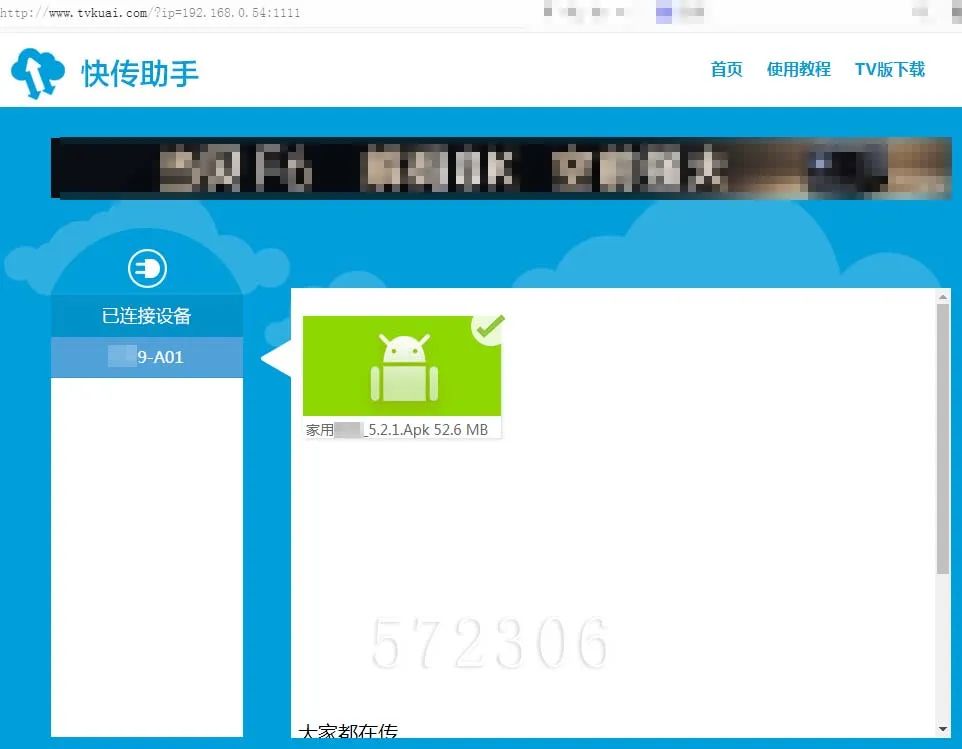
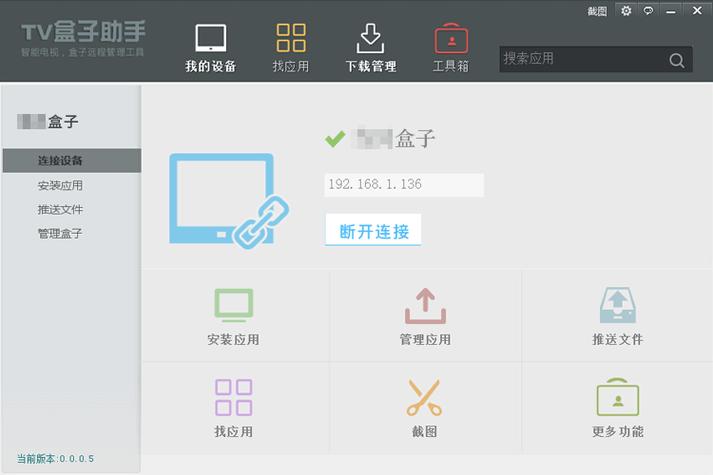
步驟三:等待上傳完成,電視端快傳助手列表中即顯示已上傳的文件,可以“打開”進行安裝或查看了。
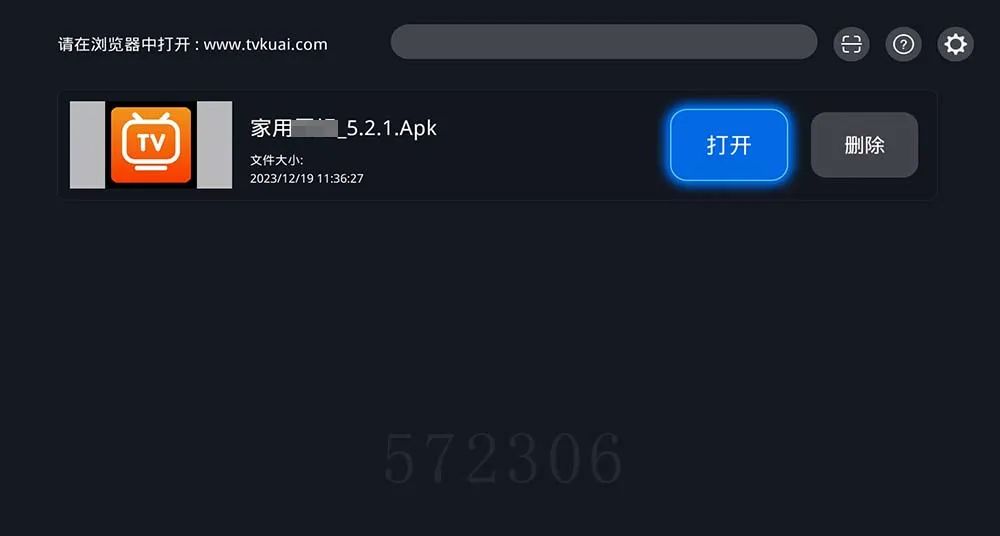
2.小白文件管理
不用連接互聯網,在內網之中通過電腦(手機功能已停)連接電視,就能夠操作電視、盒子等目標設備上的應用和文件,不論是安裝軟件、視頻或是相片等,都能夠在電視上安裝/卸載,一鍵秒傳,不費總流量。
首先在電視、TV盒子等目標設備上安裝好“小白文件管理器”,安裝方法見上面方式一。
安裝好后,打開軟件界面如下:
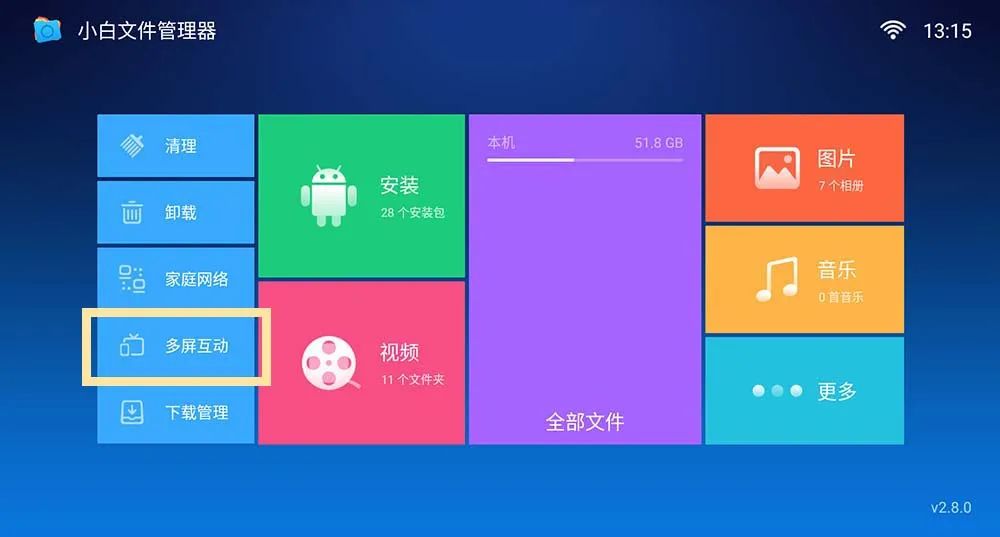
小白文件管理器功能很多,可以很好的安裝、管理設備上的軟件。
這里我們只選擇“多屏互動”功能,通過電腦推送文件到目標設備,選擇中間的“快速傳輸”。(左右兩項功能已停用)
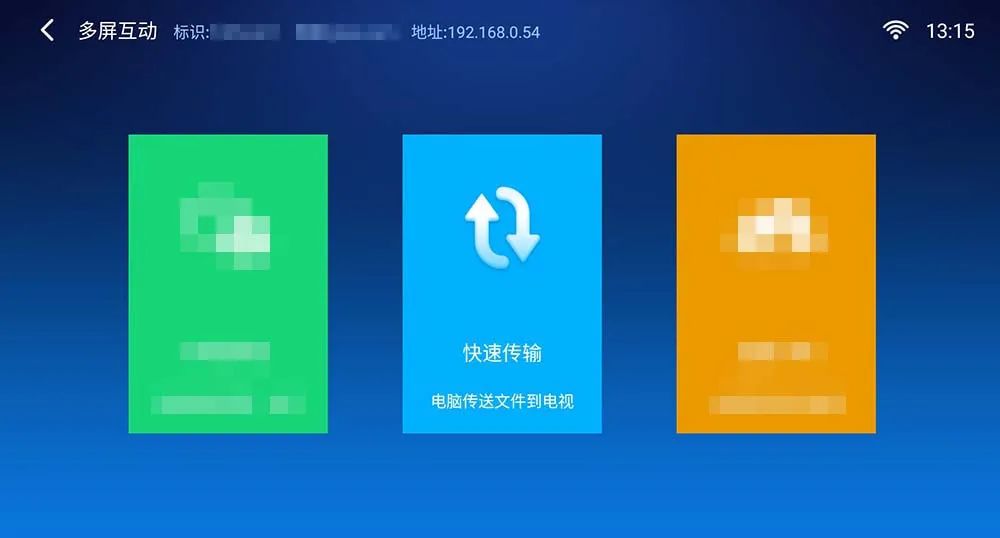
在電腦上的瀏覽器內輸入顯示出來的地址,如圖例::56789
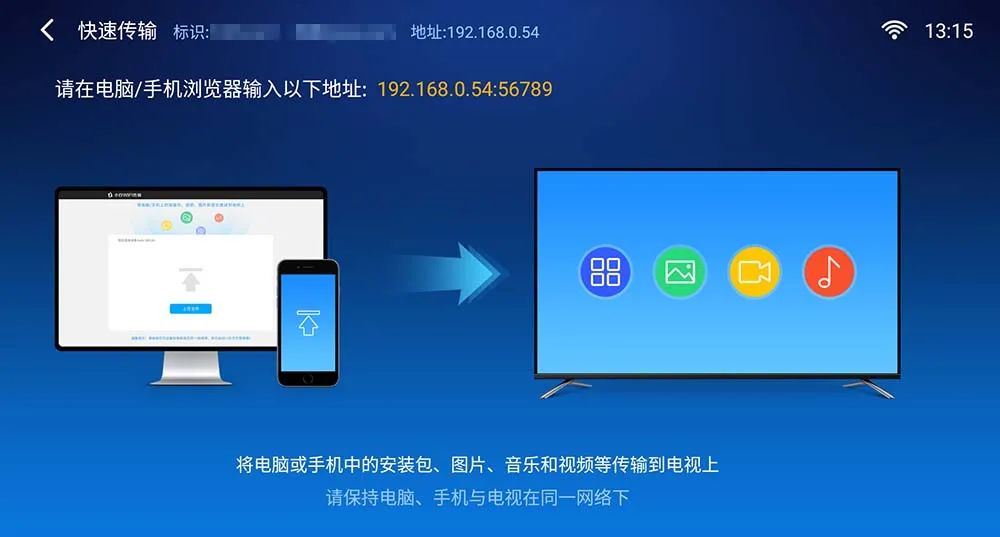
在電腦端把文件傳送到電視或TV盒子設備上。
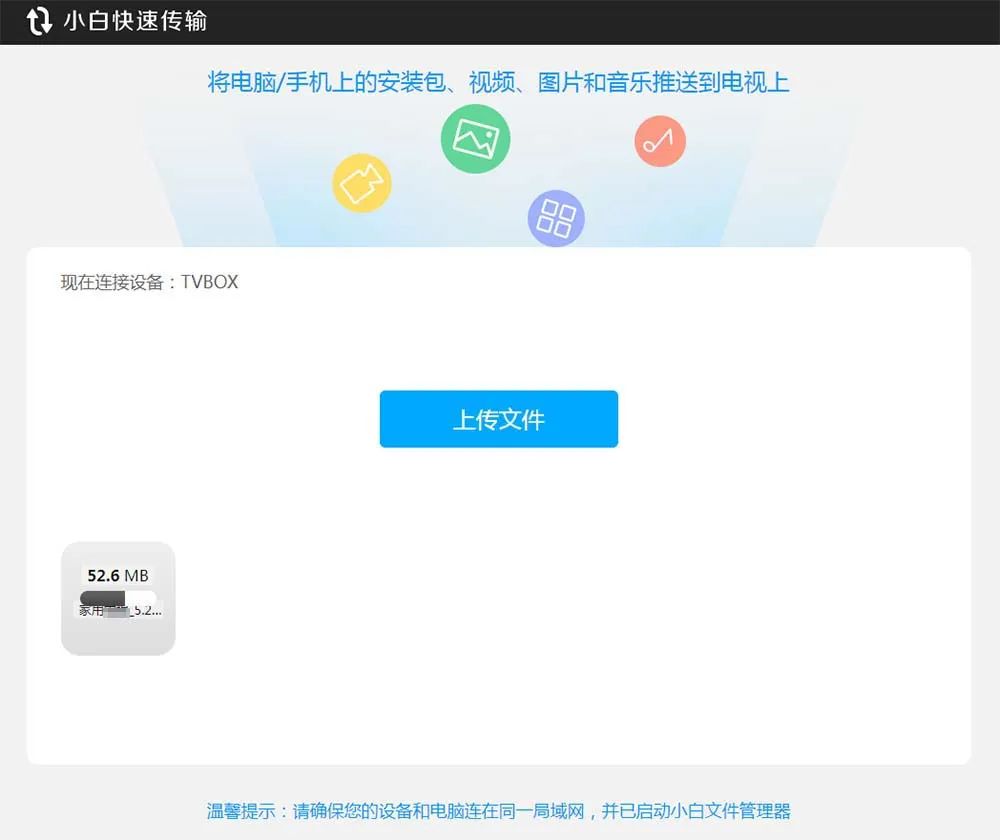

目標設備收到傳送的軟件后選擇“打開”進行安裝操作即可。
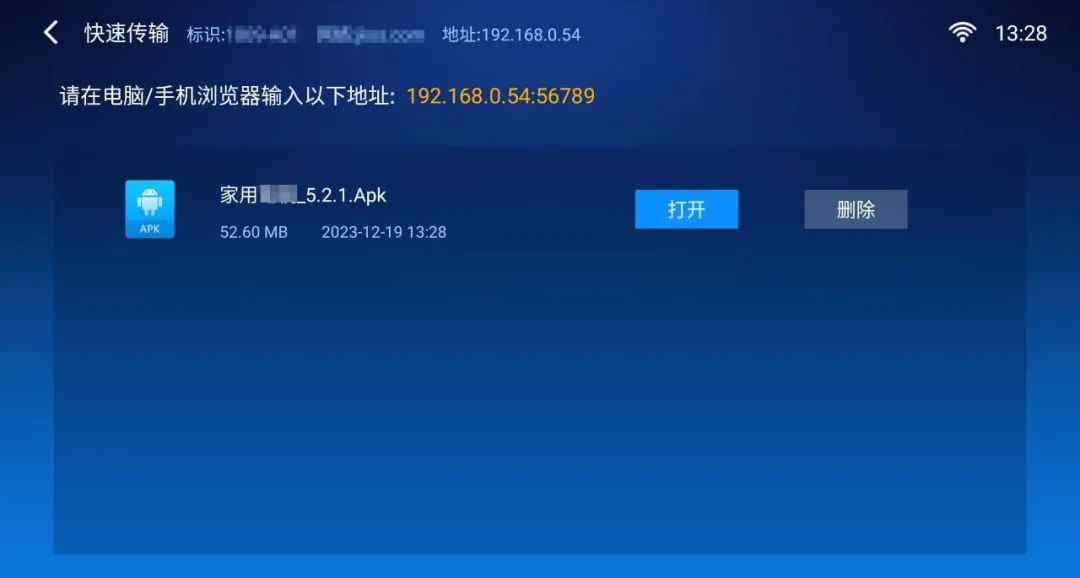
3.TV盒子助手
打開軟件主界面如下。
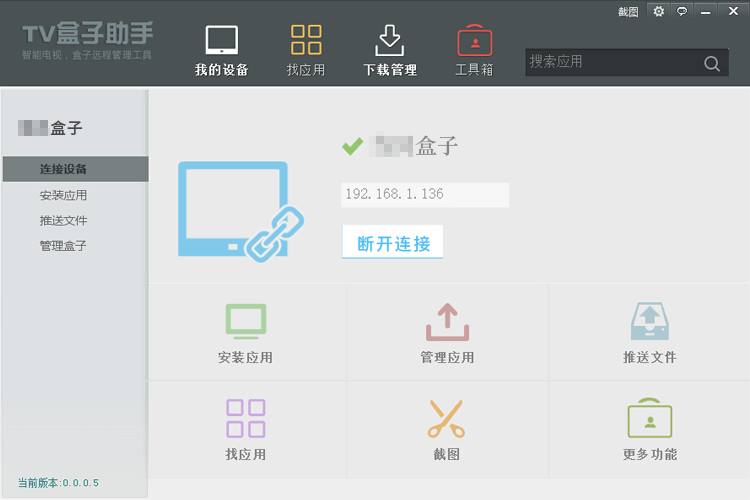
2.選擇“自動搜索或者手動輸入IP地址”并點擊連接,連接成功后在下方選擇“安裝應用”功能。
這里需要說明的是,如果找不到設備或者連不上,請檢查設備是否處于同一個網絡,還有設備USB調試功能是否有打開。
3.將需要安裝的應用拖入窗口,耐心等待安裝完成,返回智能電視/移動機頂盒,在我的應用中即可看到剛剛推送的軟件。
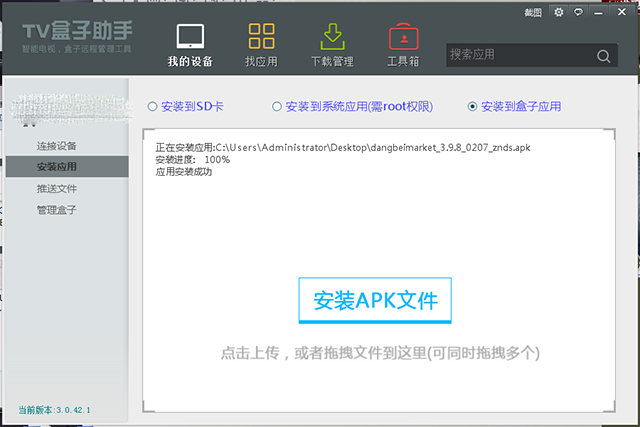
4.有些智能電視機自身帶有無線推送功能,也可以不用安裝TV盒子助手,詳細看機器說明書,畢竟各種品牌的機器功能會不同。
通過電腦和手機操作給電視、TV盒子等設備安裝軟件的方法還有很多,以上幾種僅是小編個人常用也覺得非常方便的幾種方法,寫出來供朋友們參考。部分品牌電視機型由于某些原因,系統限制了常規的安裝方式,不在本文介紹范圍。
如有問題歡迎與小編交流!